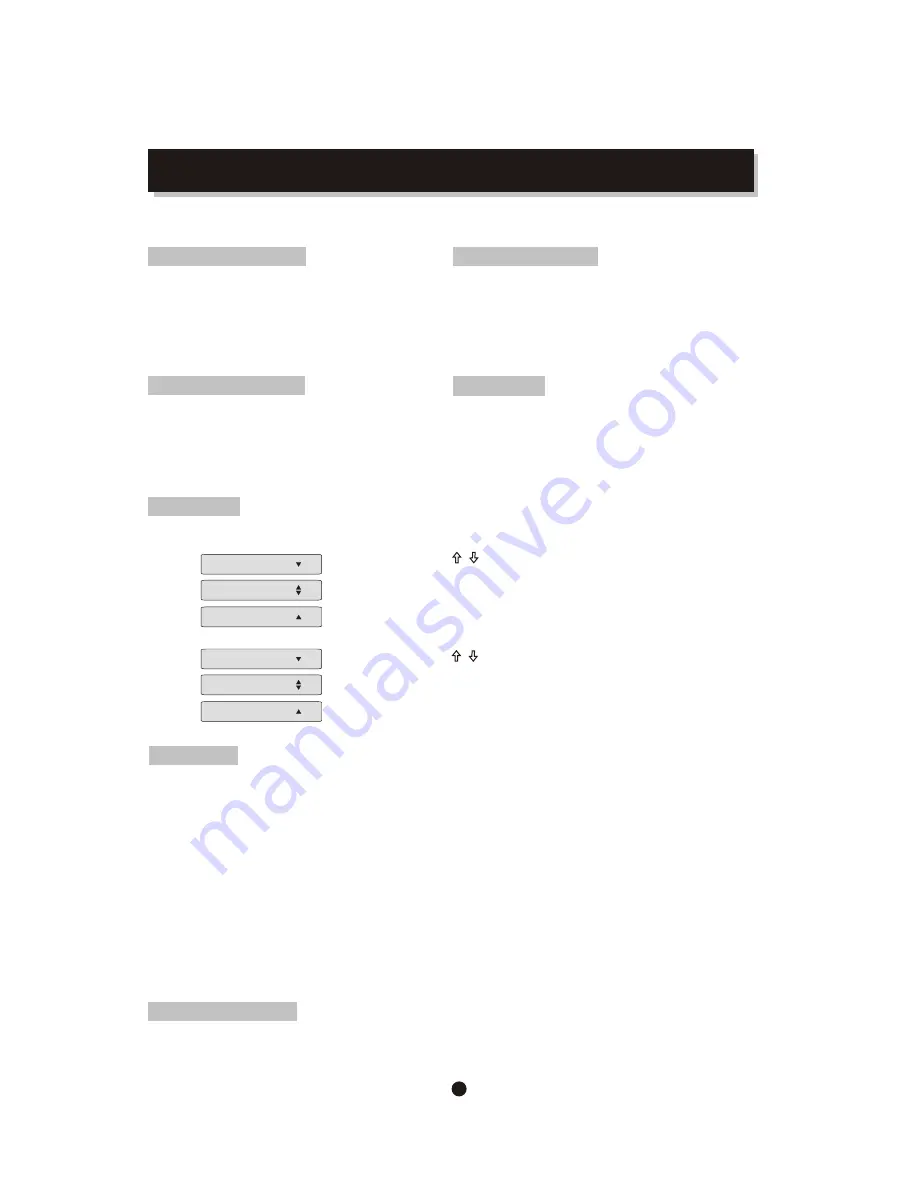
Funktionen der Fernbedienung
LAUTSTÄRKE
PERSPEKTIVE
UNTERTITEL
SPRACHE
PROGRAMM
6
GOTO
Title - - -
Track - - -
Time --:--:--
Disc Time --:--:--
Cha pter - - -
Time -- :--:- -
DVD:
VCD:
Erhöhen Sie mit VOL + die Lautstärke.
Verringern Sie mit VOL - die Lautstärke.
Drücken Sie während der Wiedergabe einer
DVD wiederholt SUBTITLE, um aus bis zu 32
Untertitelsprachen auszuwählen.
Hinweis: Diese Funktion hängt von der Disk
ab (Die Sprache kann variieren).
Drücken Sie während der Wiedergabe einer DVD
die Taste ANGLE, um Szenen aus unterschiedlichen
Kameraperspektiven zu betrachten.
Drücken Sie wiederholt ANGLE um von einer
Kameraperspektive zu einer anderen zu wechseln.
Hinweis: Dieser Funktion hängt von der Disk ab.
Drücken Sie während der Wiedergabe einer DVD
wiederholt die Taste LANGUAGE, um aus bis zu 8
Audiosprachen zu wählen.
Drücken Sie während der Wiedergabe einer SVCD
wiederholt die Taste LANGUAGE, um aus bis zu 4
Audiosprachen/-Formaten zu wählen.
Hinweis: Dieser Funktion hängt von der Sprache ab.
Drücken Sie GOTO während der Wiedergabe von MPEG4/DVD, VCD. Folgendes Menü wird angezeigt:
Wählen Sie mit
Titel, Kapitel oder Zeit.
Geben Sie mit den Zifferntasten die gewünschte Zeit oder Tracknummer
ein und bestätigen dann mit ENTER.
Drücken Sie SEARCH während der Wiedergabe einer DVD. Folgendes
Menü wird angezeigt:
Wählen Sie mit Track, Zeit oder Zeit.
Geben Sie mit den Zifferntasten die gewünschte Zeit, Titel oder Kapitel
ein und bestätigen dann mit ENTER.
Hinweis: 1) Time sucht nach dem genauen Zeitpunkt innerhalb des Tracks.
2) Track sucht nach einem gewünschten Titel oder Kapitel.
3) Bei einigen DVD ist die Suchfunktion nicht verfügbar.
Rufen Sie beim Lesen einer DVD oder VCD mit PROG das Programmiermenü auf. Programmieren Sie
dann die gewünschten Songs (Bei einer DVD werden Titel und Kapitel programmiert).
USB
USB:
Choose this button to setup DVD, USB mode
Disc only: if you're only playing Disc (but no usb), after you put disc into the tray then it will play disc
automatically.
USB only: if you're only playing USB (but no disc), after you insert USB into USB port, you have to
press 'USB' button on the remote control, then you can see 'Disc' shown on the screen, press 'UP/
DOWN' button to choose 'USB' and then press 'Enter'button thus can play USB.
USB/DISC both: if you put disc in the tray and also insert the usb into the usb port at the meantime,
then it will play the disc automatically. if you want to switch to play usb, you have to press 'stop' button,
then press 'USB' button and choose 'USB' by pressing 'UP/DOWN' button, then press 'Enter' and it play
USB then. and if you want to switch to play 'DISC' again, then also you have to press 'stop' button, then
press 'USB' button again, choose 'DISC' and press 'Enter' button thus could play disc.
Содержание XVD220
Страница 43: ...Pour plus d informations www mpmaneurope com ...















































